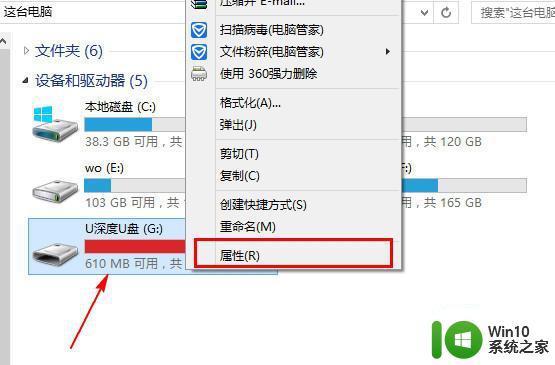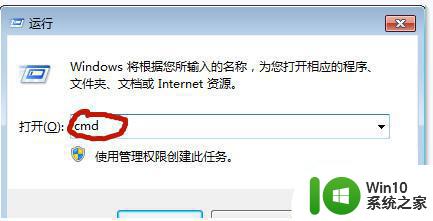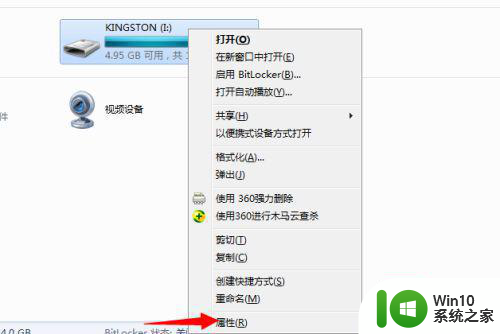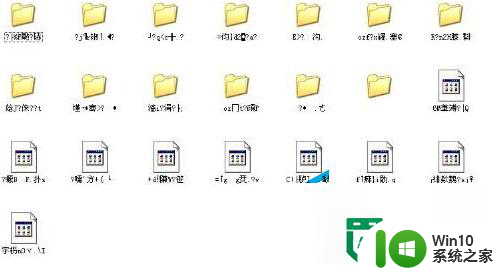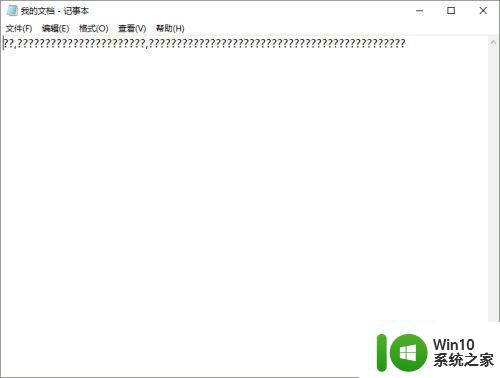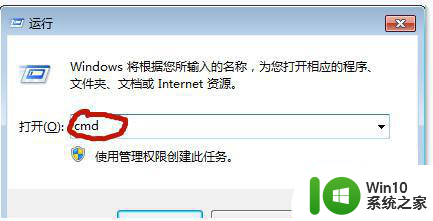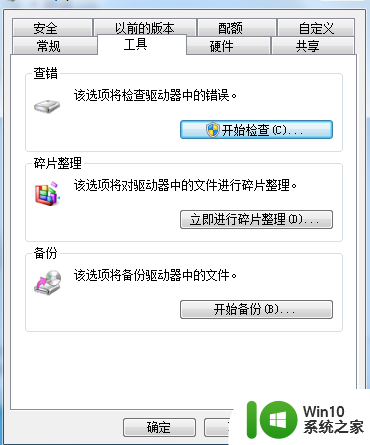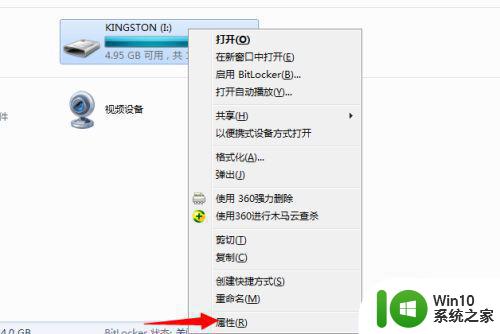如何解决u盘文本复制乱码的问题 怎样恢复u盘中文文本文档出现的乱码
如何解决u盘文本复制乱码的问题,自从U盘作为移动存储设备普及以来,在我们的日常工作和生活中扮演着举足轻重的角色。然而随着U盘使用频率的增加,有时我们却会碰到一些不愉快的问题——文本复制后出现乱码,甚至是U盘中文文本文档出现乱码,给我们的工作和学习带来了很大的不便。那么如何解决这些问题呢?在下面的文章中我们将一一探讨。
解决方法:
修复u盘错误:
1、将u盘插入电脑,右键点击u盘在弹出的菜单栏选中【属性】选项。
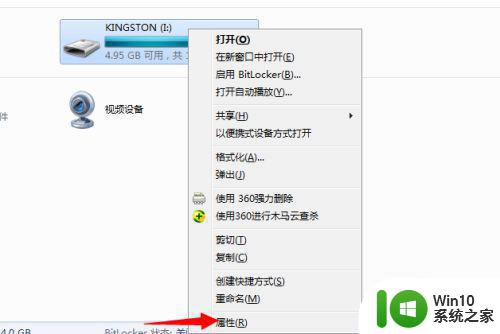
2、进入u盘属性对话框,点击上方选项处的【工具】选项。
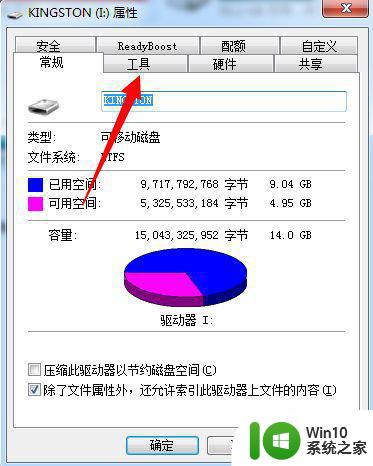
3、进入工具界面,点击【查错】下方的【开始检查】。
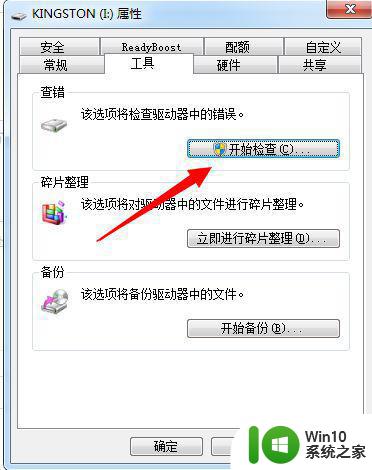
4、将【自动修复文件系统错误】【扫描并尝试修复坏扇区】勾选,然后点击【开始】。
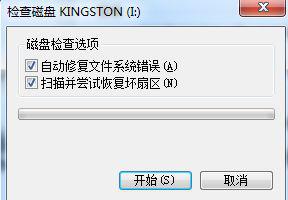
u盘病毒查杀:
1、如果第一种方法不能解决问题,那么可能是u盘中毒导致的,此时我们可以打开电脑安全软件,进入主界面,点击【查杀修复】。
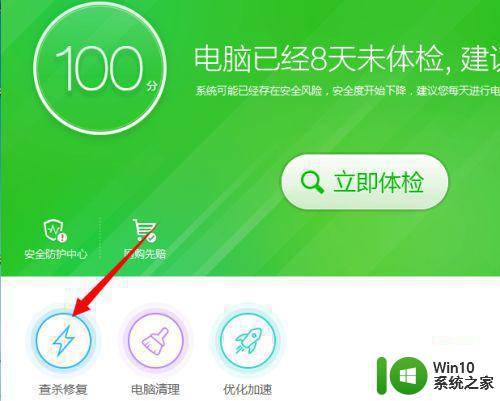
2、进入扫描界面,选择【自定义扫描】。
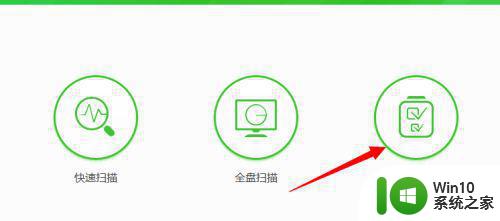
3、在列表中选中我们的u盘盘符,然后点击【开始扫描】。
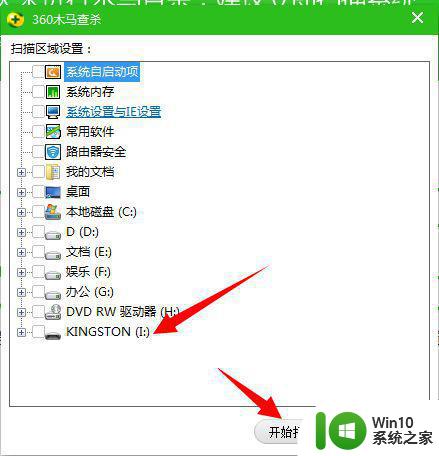
4、等待扫描病毒完成,将其清理即可,清理病毒完毕,重新插入u盘此时可以看到乱码现象已经解决,完好如初。
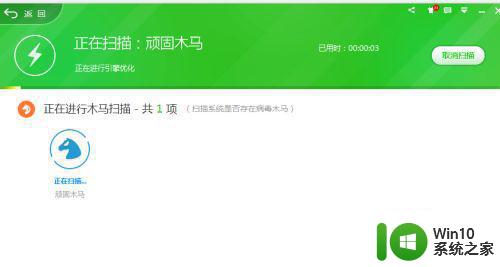
总的来说,解决U盘文本复制乱码问题需要考虑多个因素,如文件编码格式、操作系统版本、输入法等等,具体做法可以通过转换编码格式、更换输入法或升级操作系统等方式来解决。而在U盘中文文本文档出现乱码时,通过使用文本编辑器或专业恢复软件进行数据恢复即可解决。无论是哪种情况,重要的是及时采取措施,不要让数据遭受不必要的损失。